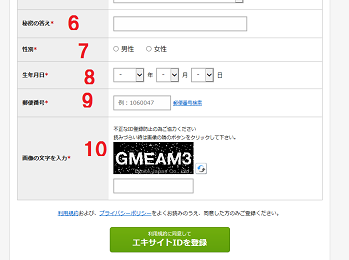以前からこちらのブログでは、
フリーメールアドレスの取得をおすすめしていますが、
以前の記事ではGメールとoutlookメールしかご紹介していなかったので、
今回は手軽にアドレスを取得できるエキサイトメールを
ご紹介していきます。
ブログやホームページを作る際にも、
色々なサイトに登録する際にもメールアドレスの
入力を求められることは多いです。
しかしながら、個人用のメールアドレスをイチイチ入力していると、
プライベートのメールに混じって、サイトからの
お知らせなどが届くようになってしまい、非常に面倒です。
なので、フリーメールアドレス(サイト登録などの為だけに使う)を
作っておくことをおすすめしています。
フリーメールアドレスにも色々な種類があります。
個人的には機能など、色々な面を総合して
outlookメールか、gメールをおすすめしていましたが、
最近はエキサイトメールもよく使っています。
登録も比較的簡単ですからね…。
作ったメールアドレスはすぐに他サイトの登録作業で
使うことができるので、
とりあえずメールアドレスが欲しい!という場合は
エキサイトメールもおすすめです!
エキサイトメールとは?
まず、何も分からないものに登録するのも不安だと
思いますから、エキサイトメールについてご説明しておきましょう。
エキサイトメールとは、以前 このブログでも紹介した
無料ブログサービスなどを提供している
株式会社エキサイトが運営するサービスです。
2004年にサービスが始まっています。
追記☆
2018年9月をもってエキサイトメールのサービスは
終了となりました。下記は、サービス運営当時の内容となりますので
ご了承ください。現在は利用することができません。
メールのほかに
無料ブログサービスや検索エンジン、ポータルサイト、ADSLなど
ネット関連の事業を中心に手掛けています。
伊藤忠商事株式会社の子会社でもあるみたいですね。
どんなメールサービス?
無料で取得できるフリーメールアドレスの一つ。
他のoutlookやgメールと同じように、
無料で使えるのが一番のウリでしょうか。
それに加えて、エキサイトメールは登録が非常に簡単ですし、
容量も2GBまで(2017年現在)保存できるので、
普通に使用している分には困ることなく利用できると思います。
120日間、ログインしないとメールボックスが削除されてしまうと
いう欠点はありはしますが、120日と言えば、4か月間なので、
そこまで気にしなくても大丈夫だと思いますよ。
登録に必要なモノ
エキサイトメールの登録に必要なモノは、
エキサイトメール以外のメールアドレスです。
と、いうことで他のメールアドレスが無いと登録はできないのですが、
どうしても無い場合は携帯やスマホのアドレスを使うしかありません。
メールアドレスさえあればすぐに登録できるので、
エキサイトメールの登録方法
それではエキサイトメールの登録方法を説明していきますね。
と、言ってもエキサイトメールの登録は非常に簡単です。
まずは、その他のメールアドレスが必要なので、
それが無いと大変なのですが
(これはメインのアドレスなどを入力するしかないです)
メールアドレスさえあれば簡単に、サブのアドレスを作ることが
できるのです!
まずは「エキサイトメール」とでも検索して、
エキサイトメールのページに移動しましょう。
グーグルなどで検索すれば、すぐに出てきます!

こんな感じのページです。
登録するにはまずエキサイトIDを作る必要があるので、
写真の赤丸で囲った部分を選択してください。
ここから登録を行っていきます。
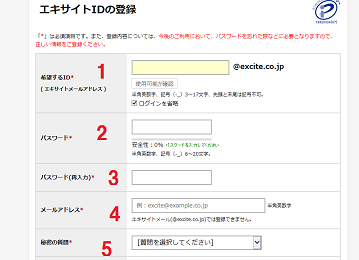
そうすると、登録に必要な入力事項が出てくるので
順番に入力していきましょう。
まずは1番。
これはそのままメールアドレスになりますので
慎重に考えましょう。
他の人が既に使っている文字列は使えないのでご注意を。
入力欄の下に使用可能かどうか確認できるボタンがあるので
それを使って確認しましょう。
次に2番。これはパスワードです。
自分で考えたパスワードを入力しましょう。
いつも書いていますが、他のサイトとは分けるのがベストです!
3番。パスワードの再確認。
2番と同じパスワードを入力すればOKです。
4番。メールアドレス。
エキサイトメール以外のメールアドレスが必要です。
他のフリーのアドレスがあればそれを入力すれば良いですし
無ければスマホなどのアドレスを入力します。
ちなみに、エキサイトメールは、確認メールを確認しなくても
登録完了になるので、その辺は他のフリーメールより登録がラクです
5番。ヒミツの質問。
パスワードを忘れてしまったときのために入力しておく事項です。
「パスワードなんか忘れないよ!」という方でも
入力が必須なので、我慢して入力してください。。
6番は秘密の質問の答え。
一応、ちゃんと分かるように真面目に答えておくことを
おすすめします。
適当に答えておくと、2度と分からなくなりますからね…
7番は性別。嘘をつかずに素直に(笑)
8番は生年月日。
これも嘘をつく必要はないと思うので、普通に入力しましょう
9番は郵便番号。
住所まで入力する必要はありませんが、郵便番号の入力は求められるので
入力していきましょう。
10番は文字認証。
表示されている文字を入力すればOKです
(機械などによる自動登録でないかの判別です)
ここまで全部入力し終えたら下の緑色のボタンを押しましょう。
これで必要事項の入力は完了です!
お疲れ様でした^^
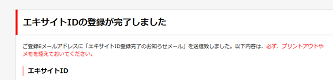
こんな画面が出ます。
一応、個人情報なので、消しましたが
エキサイトID、と書かれた部分の下にズラーっと
自分が入力した情報が表示されています。
念のため、大きな間違えがないかどうかぐらいは
確認しておくことをおすすめしますよ!
確認が終わったら、
利用中のサービスに戻る、ボタンを押します。
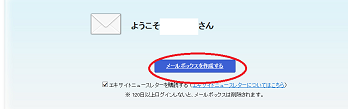
次にこの画面が出てくるので
赤丸した部分をクリックすれば、
エキサイトメール登録完了です!
お疲れ様でした。
以降は無料で使えるので、サブメールアドレスとしての
利用にはピッタリだと思いますよ!
基本的に登録もそんなに難しいことはありませんし、
結構サクサクっと、複数欲しければ複数作ることもできるので
おすすめのメールサービスです。
フリーメールアドレスの活用
重要な連絡やプライベートな連絡にはあまり使わないかもしれませんが、
何らかのサイト(ブログ)などに登録するメールアドレスや
自営業などでお客さんのお問い合わせ用に用意するメールアドレスなど
そう言ったものに活用すると良いと思います。
何か問題があった時、プライベートのメールアドレスだと
色々な人とやり取りしていたりもして、いきなりアドレスを変えたり
するのも難しいとは思いますが、
フリーのメールアドレスなら、何かあっても削除して、また別の
アドレスに変えても、大した損害はないと思います。
そう言った意味でも、フリーメールアドレスはいくつか
持っておくと良いと思いますよ。
まとめ
エキサイトメールの登録方法、いかがでしたか?
まぁ、こんな記事を読まなくても簡単に登録できてしまう方も
多いとは思うのですが、念のため。
以前紹介したoutlookやGメールなども良いですが、
最近は手軽に作れることから、よくエキサイトメールを利用
する機会が少しずつ増えてきています。
皆様も、簡単に作れるフリーメールアドレスに迷ったら
エキサイトメールを利用してみてはいかがでしょうか?